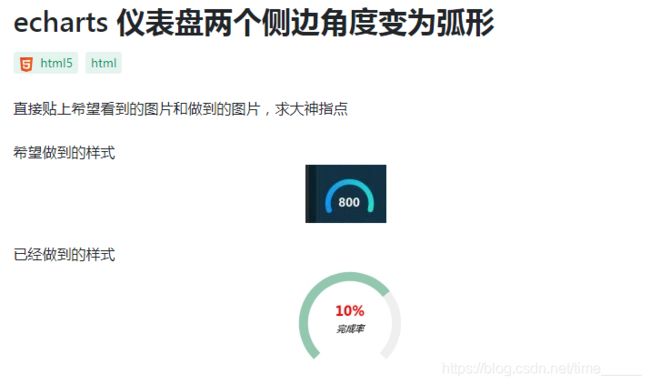Echarts案例:整一个炫酷一点的仪表盘
故事发生在几天前
公司要求做个仪表盘,大致UI是这样的
这不是为难我胖虎嘛,于是找遍整个全网也没找到相似的,只能自己手写一个。
然而,最开始是准备用极坐标写的
折腾了一上午发现极坐标做出的效果两头是360度的圆环,这使UI给的标注无法实现,于是我又开始研究仪表盘,官方给的实例倒是挺炫酷
当我感觉快找到希望时,却无法实现两端圆角
以及将刻度显示在数字外,在网上找资料发现也有同学遇到相同的问题,但是没找到解决方法
然而急中生智却被我想到了一个方法,将这二者合并一下
先简单画个仪表盘
设置一下他的属性,去掉指针,去掉表盘颜色,得到只有刻度和数字的表盘
之后将除了圆环以外的所有属性配置一下实现这样的效果
突然有内味了,这时我们加上极坐标环状图
然而二者最大角度不同,我们需要做一个换算,设计图中仪表盘的角度相当于极坐标的-30度到210度,二者偏移值是240度除360度
也就是极坐标得乘以2分之3(240分之360)才是真实仪表盘的值
经过换算后,实现以下效果
源码:https://gitee.com/DieHunter/myCode/tree/master/Echart/PolarGauge
同样需要引入Echarts
HTML:
Document
chart.js
var chart, option, data, timeTickId, timer, max;
window.onload = function init() {
chart = echarts.init(PolarGauge); //初始化chart容器
data = { //显示的数据
"name": '馆藏量',
"num": 1000
}
timer = 1.5 //刷新频率
max = 1000 //最大馆藏量
createPolarGauge() //配置chart
}
function createPolarGauge() {
option = {
angleAxis: {
show: false,
max: max * 3 / 2, //这里将极坐标最大值转换成仪表盘的最大值,(360度除以240度)
type: 'value',
startAngle: 210, //极坐标初始角度,从第一象限算起,大约在7-8点钟角度之间
splitLine: {
show: false //隐藏坐标
}
},
barMaxWidth: 18, //圆环宽度
radiusAxis: { //隐藏坐标
show: false,
type: 'category',
},
polar: { //设置圆环位置和大小
center: ['50%', '50%'],
radius: '296'
},
series: [{
type: 'bar',
data: [{ //上层圆环,用于显示真实数据
value: data.num,
itemStyle: {
color: { //图形渐变颜色方法,四个数字分别代表,右,下,左,上,offset表示0%到100%
type: 'linear',
x: 0,
y: 0,
x2: 1, //从左到右 0-1
y2: 0,
colorStops: [{
offset: 0,
color: '#CD48AE' // 0% 处的颜色
}, {
offset: 1,
color: '#2CABFC' // 100% 处的颜色
}],
globalCoord: false // 缺省为 false
},
shadowColor: 'rgba(255, 255, 255, 0.2)', //加白色阴影产生高亮效果
shadowBlur: 10
}
}],
barGap: '-100%', //柱间距离,用来将上下两层圆环重合
coordinateSystem: 'polar', //类型,极坐标
roundCap: true, //顶端圆角
z: 2 //圆环层级,和zindex相似
}, { //下层圆环,用于显示最大值
type: 'bar',
data: [{
value: max,
itemStyle: {
color: '#265195',
shadowColor: 'rgba(0, 0, 0, 0.2)', //加白色阴影产生高亮效果
shadowBlur: 5,
shadowOffsetY: 2
}
}],
barGap: '-100%', //柱间距离,用来将上下两层圆环重合
coordinateSystem: 'polar', //类型,极坐标
roundCap: true, //顶端圆角
z: 1 //圆环层级,和zindex相似
},
{ //仪表盘
type: 'gauge',
radius: '95%',
startAngle: 210, //起始角度,同极坐标
endAngle: -30, //终止角度,同极坐标
max: max,
splitNumber: 5, //分割线个数(除原点外)
axisLine: { // 坐标轴线
show: false
},
pointer: {
show: false
},
axisLabel: {
// 坐标轴数字
textStyle: {
fontSize: 8,
color: "#13B5FC"
},
},
axisTick: { // 坐标轴标记
length: 10,
lineStyle: {
color: "#13B5FC"
}
},
splitLine: { // 分隔线
length: 5,
lineStyle: {
width: 1,
}
},
title: { //标题,显示'馆藏量'
textStyle: {
color: '#fff',
shadowColor: '#fff',
fontSize: 30
},
offsetCenter: ["0", '-35%'] //位置偏移
},
detail: { //仪表盘数值
formatter: function (params) {
var name = data.num.toString()
var list = ''
for (var i = 0; i < name.length; i++) {
list += '{value|' + name[i] + '}' //每个数字用border隔开
if (i !== name.length - 1) {
list += '{margin|}' //添加margin值
}
}
return [list]
},
offsetCenter: ["0", '5%'],
rich: { //编辑富文本样式
value: {
width: 34,
height: 42,
borderColor: '#02A0F0',
borderWidth: 2,
borderRadius: 5,
lineHeight: 1000,
fontSize: 36,
padding: [0, 0, 4, 0],
color: '#fff',
shadowColor: 'rgb(2,157,239)',
shadowBlur: 5
},
margin: {
width: 8,
height: 42,
}
}
},
data: [{
value: data.num,
name: data.name
}]
}
]
}
timeTick()
}
function setOption() { //更新数据
data.num = parseInt(Math.random() * max)
option.series[2].data[0].value = data.num
option.series[0].data[0].value = data.num
chart.setOption(option)
}
function timeTick() { //定时器,最好用延时加递归,如果用setInterval,容易造成堵塞
if (timeTickId) {
clearTimeout(timeTickId)
timeTickId = 0
}
setOption()
timeTickId = setTimeout(timeTick, 1000 * timer || 5000)
}总结:编程即生活,有时候不能死磕到底,换个角度也许会更好